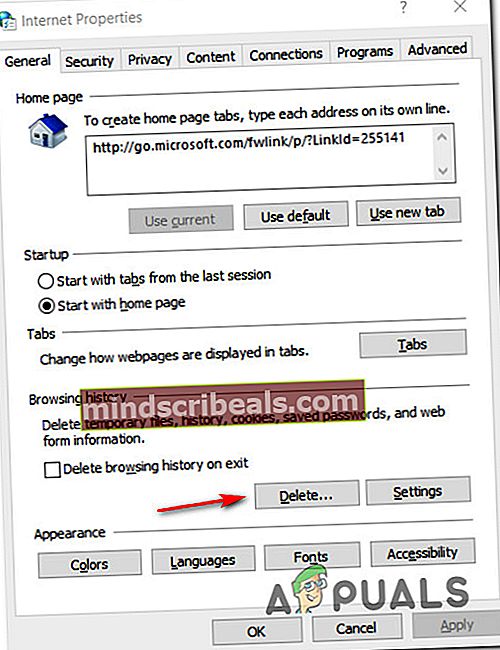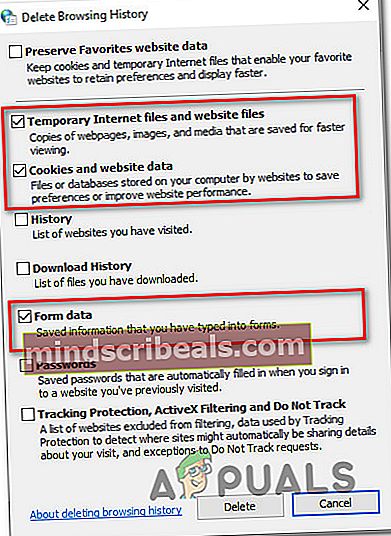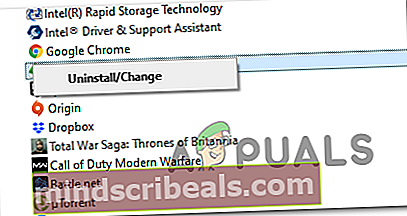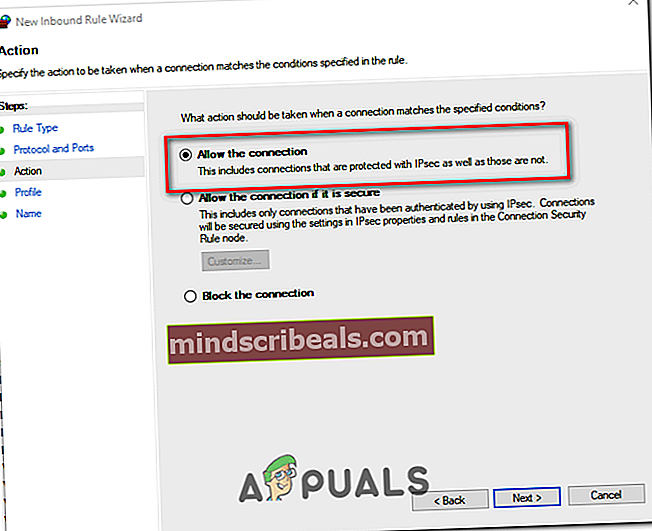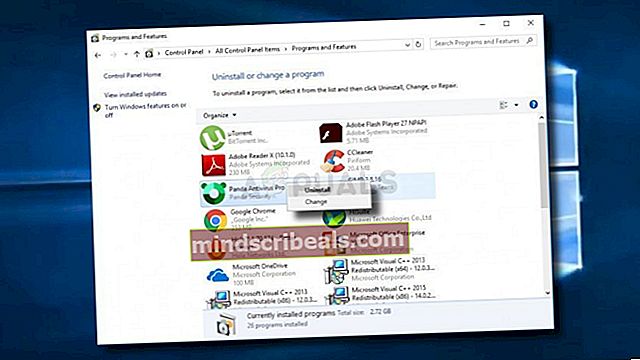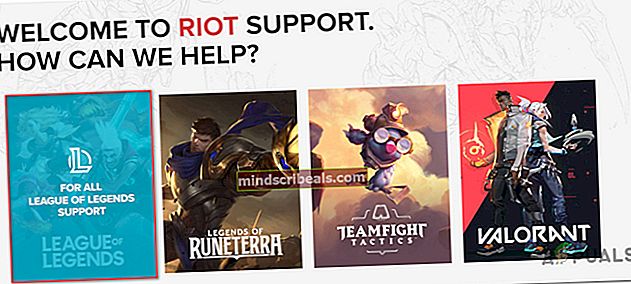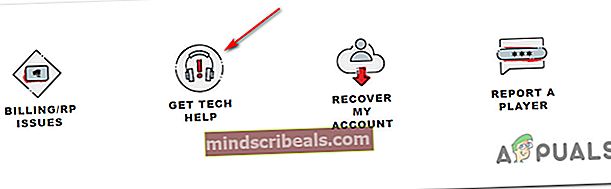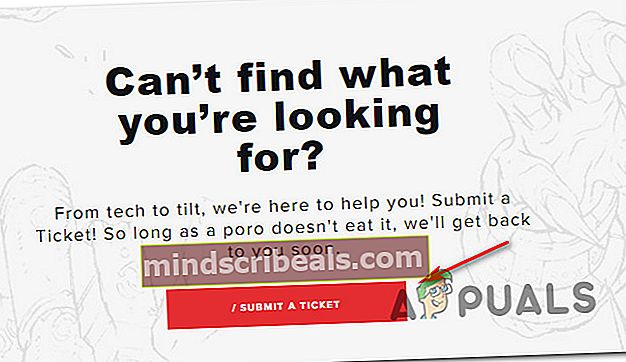Hvordan fikse League of Legends ‘Error Code 900’
Noen League of Legends-spillere møter Feilkode 900 (Du har fått en feil) når du prøver å få tilgang til spillets innebygde butikk. Dette problemet er rapportert å forekomme på Windows 7, Windows 8.1 og Windows 10.

Som det viser seg, er det flere forskjellige scenarier som er kjent for å forårsake denne spesielle feilkoden. Her er en kortliste over potensielle skyldige som kan være ansvarlige for dette problemet:
- Utbredt serverproblem - Før du prøver noen av løsningene som er presentert nedenfor, bør du ta deg tid til å undersøke om Riot for tiden har å gjøre med alvorlige problemer som berører spillere i ditt område. Det er et par forskjellige måter å sjekke den nåværende statusen til League of Legends-servere på.
- Kundens inkonsekvens - Som det viser seg, kan denne spesielle feilkoden også oppstå på grunn av en enkel spillbutikkfeil. I følge de mest berørte brukerne, bør du kunne løse dette ved å starte LOL-spillklienten på nytt og signere på nytt med kontoinformasjonen din.
- Ødelagt hurtigbuffer for internettalternativer - Siden LOL-lanseringen bruker Internet Explorer-avhengigheter, er det noen dokumenterte tilfeller der noen midlertidige filer generert av Store-komponenten kan ende opp med å opprette denne feilkoden. I dette tilfellet bør du kunne løse dette problemet ved å tømme hurtigbufferen for internettalternativer.
- Korrupt League of Legends installasjon - Under visse omstendigheter kan du også se denne feilen på grunn av noen form for korrupsjon som påvirker spillfilene dine. For å løse dette problemet, må du avinstallere League of Legends fullstendig og laste ned den nyeste spillversjonen på nytt via de offisielle kanalene.
- Antivirus- eller brannmurforstyrrelser - Som det viser seg kan dette problemet også oppstå på grunn av en overbeskyttende brannmur eller antiviruspakke. I dette tilfellet bør ditt første forsøk på å løse konflikten være å hviteliste spillets kjørbare programvare og alle portene det bruker. Hvis det ikke er aktuelt, er det eneste du kan gjøre for å løse konflikten å avinstallere den problematiske AV- eller brannmuren.
- Kontorelatert problem - Hvis du støter på andre problemer når du prøver å delta i matchmaking, har du kanskje et kontoproblem. Avhengig av din atferd i spillet, har du kanskje mottatt et midlertidig forbud som hindrer deg i å få tilgang til bestemte spillfunksjoner. I dette tilfellet bør du åpne en supportbillett med Riot Games og be en supporttekniker om å undersøke.
Metode 1: Undersøke et serverproblem
Før du prøver noen av de andre løsningene nedenfor, bør du begynne med å sjekke om Riot-spill for øyeblikket har et utbredt serverproblem som påvirker brukere i ditt område.
Heldigvis har Riot Games en offisiell statusside der de er ganske raske til å rapportere problemer med spillene sine - Bare velg et språk fra listen og se om det er noen pågående problemer med League of Legends.

I tillegg kan du sjekke kataloger som DownDetector eller ServiceDown og se om andre brukere i ditt område for tiden har lignende serverproblemer.

Merk: Hvis du har bekreftet at du for øyeblikket har å gjøre med et serverproblem, vil ingen av løsningene nedenfor løse problemet for deg. I dette tilfellet er det eneste du kan gjøre å vente på at problemet blir løst av Riot-utviklere
På den annen side, hvis undersøkelsen du nettopp gjorde, fikk deg til å innse at dette ikke er et serverproblem, kan du starte feilsøking ved å bruke de andre metodene nedenfor.
Metode 2: Start spillets klient på nytt
Hvis du ikke har prøvd dette ennå, bør du starte med å starte League of Legends-klienten på nytt. Ifølge noen berørte brukere har dette endt med å fikse Feilkode 900på mange Windows-datamaskiner.
I tillegg bør du også logge av kontoen din før du starter klienten på nytt. For å gjøre dette, klikk på X-ikonet øverst til høyre på skjermen, og klikk deretter på Logg ut fra den nylig dukket opp hurtigmenyen.

Når du har logget deg ut av LOL-spillklienten og lukket den, åpner du den igjen og setter inn brukerlegitimasjonen din før du prøver å få tilgang til butikken igjen.
Hvis problemet fortsatt ikke er løst, og du fortsatt ser det samme 900 feilkode, gå ned til neste potensielle løsning nedenfor.
Metode 3: Tømme hurtigbuffer for Internett-alternativer
I følge noen berørte brukere kan dette problemet også oppstå på grunn av et Internet Explorer-hurtigbufferproblem. Dette er ganske sannsynlig fordi lanseringen av Riot Games er bygget på IE-infrastrukturen som har en historie med ødelagte hurtigproblemer.
Hvis du ikke har prøvd dette ennå, kan du kanskje løse dette problemet ved å åpne Internett instillinger skjermen og tømme hurtigbufferen. Flere berørte brukere har bekreftet at denne operasjonen endelig tillot dem å få tilgang til League of Legends-butikken uten å se det samme 900 feilkode.
Her er en rask guide for å tømme hurtigbufferen for Internett-filer fra Internett instillinger:
- Forsikre deg om at League of Legends og spillstarteren er helt stengt.
- trykk Windows-tast + R å åpne opp en Løpe dialogboks. Skriv deretter inn ‘Inetcpl.cpl’ inne i tekstboksen, og trykk deretter på Tast innå åpne opp Internett-egenskaperskjerm.

- Inne i Internett-egenskaper klikk på Generell klikk deretter på Slett knappen under Bla gjennom historie.
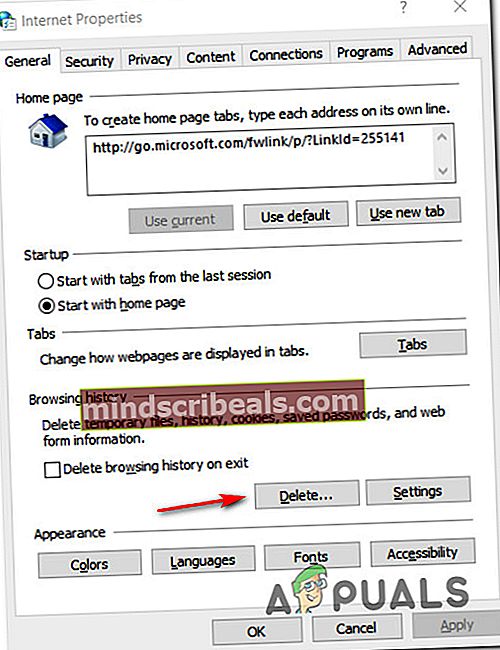
- Fra Slett nettleserloggen på skjermen, merker du av for følgende bokser og lar de andre ikke være merket av:
Midlertidige Internett-filer og nettstedsfiler Informasjonskapsler og nettsteddata Skjemadata
- Pme denSlett nettleserloggen vinduet er riktig konfigurert, klikk på Slett og vent til operasjonen er fullført.
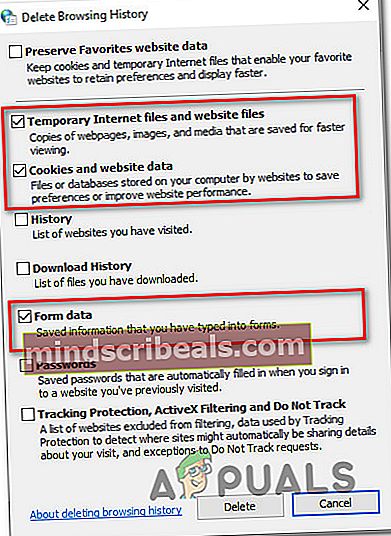
- Når operasjonen er fullført, start League of Legends igjen, åpne butikken og se om 900-feilkoden fremdeles oppstår.
Hvis det samme problemet fremdeles oppstår, kan du gå ned til neste potensielle løsning nedenfor.
Metode 4: Installere League of Legends på nytt
Hvis ingen av de potensielle løsningene ovenfor har fungert så langt, bør du begynne å vurdere det faktum at du kanskje har å gjøre med noen form for ødelagte spillfiler. Dette problemet rapporteres vanligvis å oppstå etter at en sikkerhetsskanning endte med å karantene noen elementer som tilhører spillet (eller noen spillavhengigheter).
Hvis du ikke har prøvd dette så langt, følger du instruksjonene nedenfor for å installere League of Legends på vanlig måte og eliminere eventuelle ødelagte filer som kan forårsake 900 feilkode:
- trykk Windows-tast + R å åpne opp en Løpe dialogboks. Skriv deretter inn ‘Appwiz.cpl’ inne i tekstboksen og trykk Tast inn å åpne opp Programmer og filer Meny.

- Når du er inne i Programmer og funksjoner , bla nedover listen over installerte applikasjoner til du finner League of Legends-installasjonen.
- Når du ser det, høyreklikker du på det og velger Avinstaller fra den nylig dukket opp hurtigmenyen.
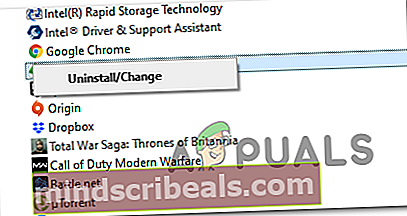
- Inden for avinstalleringsskjermen, følg instruksjonene på skjermen for å fullføre operasjonen, og start datamaskinen på nytt.
- Når neste oppstart er fullført, last ned den siste klientversjonen av League of Legends fra det offisielle nettstedet og følg instruksjonene for å fullføre installasjonen.
- Etter at installasjonen er fullført, åpner du spillet igjen og ser om problemet nå er løst.
Hvis problemet fortsatt ikke er løst, kan du gå videre til neste metode nedenfor.
Metode 5: Hviteliste LOL-kjørbar i brannmur og antivirus
I følge noen berørte brukere kan du også forvente å se denne feilen på grunn av at det aktive antivirusprogrammet ditt ender med å blokkere forbindelsen mellom spillet og spillserveren. Dette problemet er bekreftet at både brukere som brukte den innebygde AV / Firewall-kombinasjonen, og brukere som brukte ekvivalent fra tredjepart.
Hvis dette scenariet er aktuelt, er en av løsningene som gjør at du kan løse problemet, å hviteliste den viktigste kjørbare League of Legends og hviteliste alle portene som spillet bruker for å forhindre konflikten.
Av åpenbare grunner kan vi ikke gi deg trinnene for hvordan du gjør dette på en tredjeparts brannmur / antivirus, siden trinnene er spesifikke for hver utvikler.
Imidlertid, hvis du bruker Windows Defender med Windows-brannmur, følger du instruksjonene nedenfor for å godkjenne kjørbart spill og porter i brannmurinnstillingene:
- Åpne opp en Løpe dialogboksen ved å trykke Windows-tast + R. Skriv deretter inn ‘Kontroller brannmur.cpl’ inne i tekstboksen og trykk Tast inn å åpne opp Windows brannmur vindu.

- Når du er inne i Windows Defender Firewall-skjermen, klikker du på Tillat en app eller funksjon gjennom Windows Defender-brannmur.

- Når du er inne i den tillatte appmenyen, klikker du på Endre innstillingerog deretter på Ja på Brukerkonto-kontroll spør.

- Når listen blir fullstendig redigerbar, klikker du på Tillat en annen app (rett under listen), og klikk deretter på Nettleser og naviger til stedet der du installerte League of Legends.

- Når du har klart å legge til det viktigste kjørbare spillet i listen over tillatte elementer i Windows-brannmuren, finner du oppføringen i Tillatte apper og funksjoner og sørge for at bådePrivatogOffentligbokser er merket av.
- Etter at de riktige modifikasjonene er utført, følger du trinn 1 igjen for å gå tilbake til den første brannmurmenyen. Når du er tilbake til startmenyen, klikker du påAvanserte innstillingerfra menyen til venstre.

Merk: Når du blir bedt om det av UAC (brukerkontokontroll), klikk Ja for å gi administrator tilgang.
- Klikk på på neste skjermbildeInnkommende reglerfra menyen til venstre, og klikk deretter på Ny regel.

- Inne iNy inngående regelVeiviser, klikk på Havn når du blir bedt om å velge Regeltype, og klikk deretter på Neste.
- Til slutt velger du TCP / UDP fra listen over alternativer og aktiverer spesifikke lokale porter, og sørg for at hver port omtalt nedenfor er lagt til:
5000 - 5500 UDP (League of Legends Game Client) 8393 - 8400 TCP (Patcher og Maestro) 2099 TCP (PVP.Net) 5223 TCP (PVP.Net) 5222 TCP (PVP.Net) 80 TCP (HTTP Connections) 443 TCP ( HTTPS-tilkoblinger) 8088 UDP og TCP (Spectator Mode)
- Når du ankommer Handling spør, klikk påTillat tilkoblingenog slåNesteigjen.
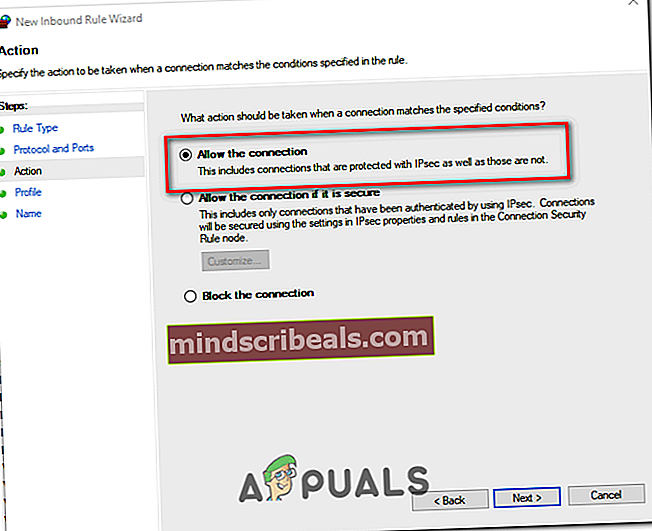
- Når du kommer til Profil trinn, start med å aktivere boksene tilknyttetDomene,Privatog Offentlig før du klikker påNestenok en gang for å lagre endringene.

- Forsikre deg om at unntaksregelen du nettopp har opprettet, er aktiv, og klikk deretter på Bli ferdig for å fullføre prosedyren.
- Når hver potensielle port som League of Legends kan bruke, er på hvitliste, starter du datamaskinen på nytt og starter spillet ved neste oppstart for å se om problemet er løst.
Hvis det samme problemet fremdeles oppstår, kan du gå ned til neste potensielle løsning nedenfor.
Metode 6: Avinstallere AV-suite fra tredjepart (hvis aktuelt)
Hvis du bruker en tredjepartspakke som du mistenker kan være i konflikt med spillet, og du ikke klarte å godkjenne spillet (og det er brukte porter), er det eneste du kan gjøre på dette tidspunktet å avinstallere det midlertidig og se om 900 feilkoden slutter å oppstå.
Husk at med noen AV-suiter vil det ikke være nok å deaktivere sanntidsbeskyttelse, siden de samme sikkerhetssuitene fortsatt vil bli håndhevet. Men hvis du vil prøve å deaktivere sanntidsbeskyttelsen, kan du vanligvis gjøre det direkte via ikonet for antivirusprogrammet.

Hvis dette ikke fungerer, følger du instruksjonene nedenfor for å avinstallere din nåværende tredjeparts antivirus- eller brannmurløsning:
- trykk Windows-tast + R å åpne opp en Løpe dialogboks. I tekstboksen trykker du på ‘appwiz.cpl‘Og trykk Tast inn å åpne opp Programmer og filer-menyen.

- Inne i Programmer og funksjoner , bla nedover listen over installerte programmer og finn tredjeparts antivirusprogrammet som du mistenker kan forårsake konflikten. Når du ser det, høyreklikker du på det og velger Avinstaller fra den nylig dukket opp hurtigmenyen.
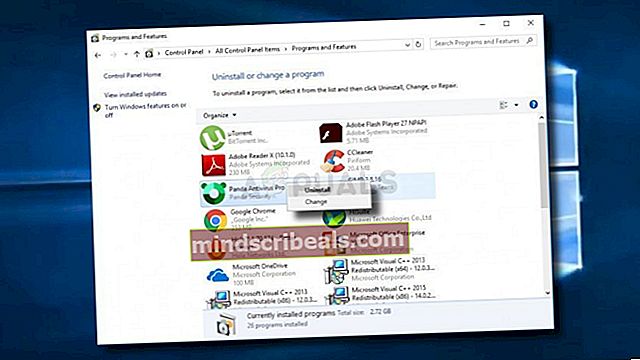
- Inden på avinstallasjonsskjermen, følg instruksjonene på skjermen for å fullføre avinstallasjonen, og start deretter datamaskinen på nytt på slutten av den.
- Når datamaskinen har startet opp igjen, start League of Legends igjen og se om problemet nå er løst.
Hvis du fremdeles ser den samme 900 feilkoden når du prøver å få tilgang til Store i League of Legends, kan du gå ned til den endelige løsningen nedenfor.
Metode 7: Åpne en supportbillett med RiotGames
Hvis ingen av metodene ovenfor har fungert for deg, bør du prøve å åpne en billett med League of Legends-utvikleren. Hvis problemet pågår, er det eneste du kan gjøre nå å åpne en supportbillett og vente på en løsning på teknisk støtte.
Heldigvis er opprørers tekniske supportagenter kjent for å være veldig gode og raske. Hvis du vil åpne en supportbillett, følger du instruksjonene nedenfor for å gjøre det:
- Åpne favorittleseren din og få tilgang til Link til opprørsspill.
- Klikk på på innsiden av supportlenken League of Legends fra listen over tilgjengelige alternativer.
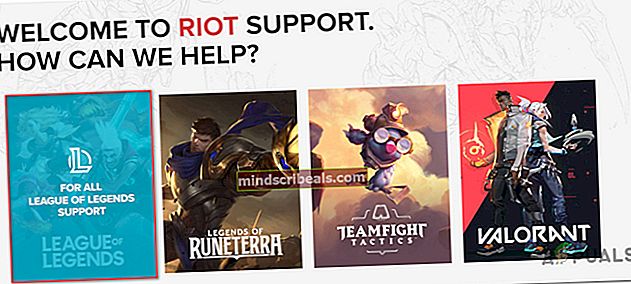
- Fra neste meny, klikk på Få teknisk hjelp fra listen over alternativer.
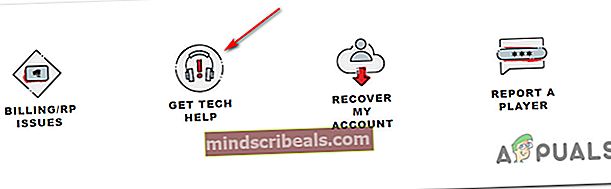
- Fra neste skjermbilde, bla ned til bunnen av skjermen og klikk på Send inn billett (under ‘Finner ikke det du leter etter‘)
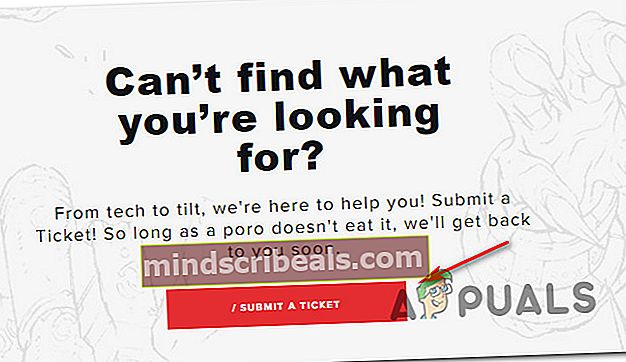
- Til slutt velger du a Forespørselstype fra listen over tilgjengelige alternativer, trykk deretter på send og vent på at en supportagent kommer tilbake til deg.